Czym jest VPN? Zalety i wady wirtualnej sieci prywatnej VPN

Czym jest VPN, jakie są jego zalety i wady? Omówmy z WebTech360 definicję VPN oraz sposób zastosowania tego modelu i systemu w praktyce.
Snapchat nie różni się od większości platform społecznościowych, jeśli chodzi o dodawanie znajomych. Możesz wyszukiwać innych użytkowników za pomocą opcji „Dodaj znajomych” i dodawać ich przy użyciu ich danych kontaktowych, nazwy użytkownika lub różnych innych metod. Lista znajomych jest prosta i łatwa w nawigacji. Jednak aplikacja utrudnia zobaczenie wszystkich użytkowników, którzy Cię dodali.

Zrozumienie, kto Cię obserwuje, jest ważne nie tylko dla Twojej prywatności w Internecie, ale może być również ważne dla Twojego spokoju ducha w relacjach.
Jeśli chcesz się upewnić, że niektórzy użytkownicy mają Cię na liście znajomych, musisz podjąć wysiłek, aby się tego dowiedzieć. Ten artykuł wyjaśni, jak to zrobić.
Sprawdź oczekujące zaproszenia do znajomych
Gdy ktoś doda Cię na Snapchacie, zobaczysz oczekujące zaproszenie do grona znajomych w menu „Dodaj znajomych”. Jest to również najłatwiejszy sposób sprawdzenia, kto dodał Cię do Snapchata. Musisz tylko wykonać następujące kroki:
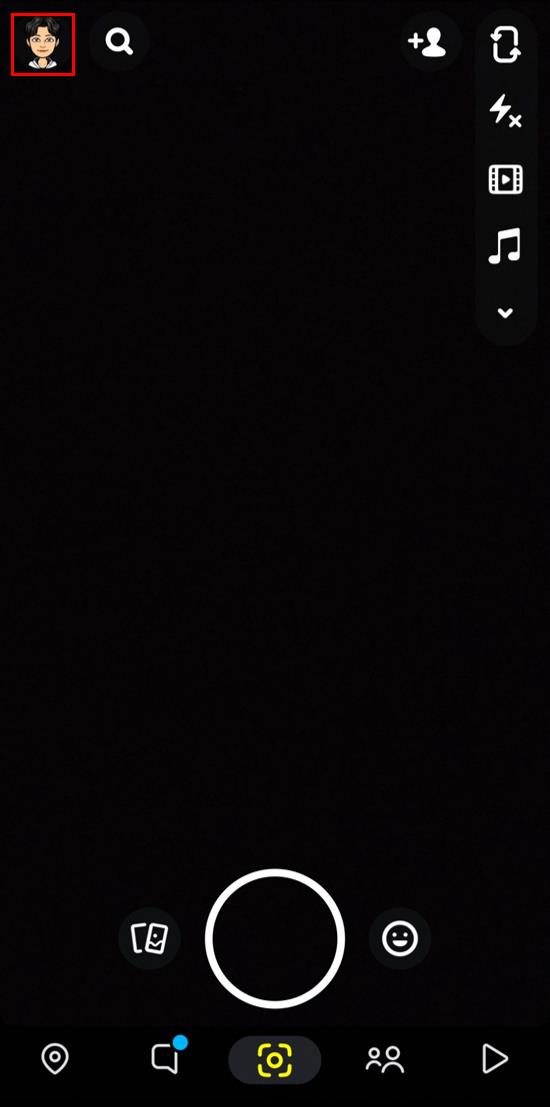
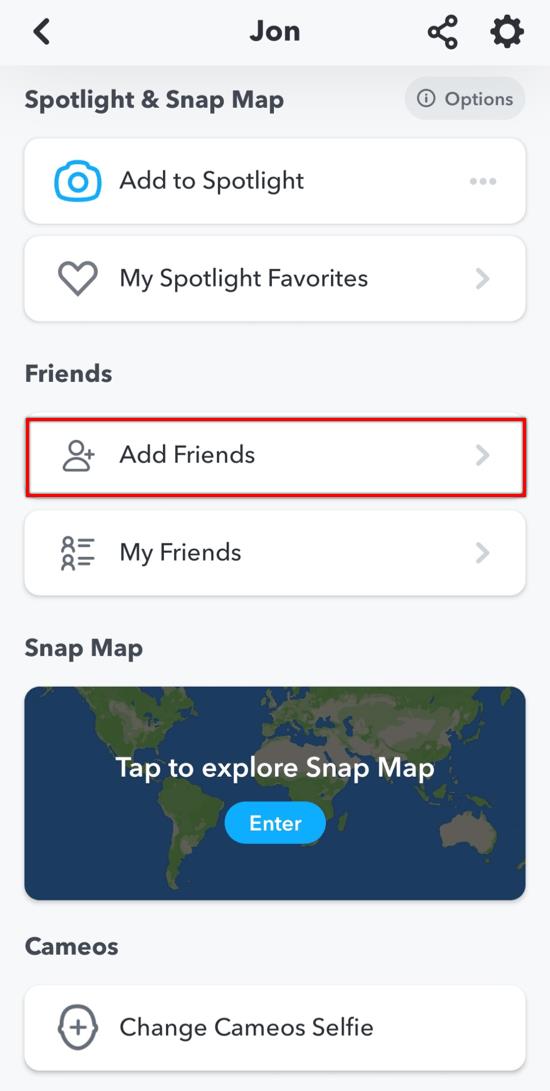
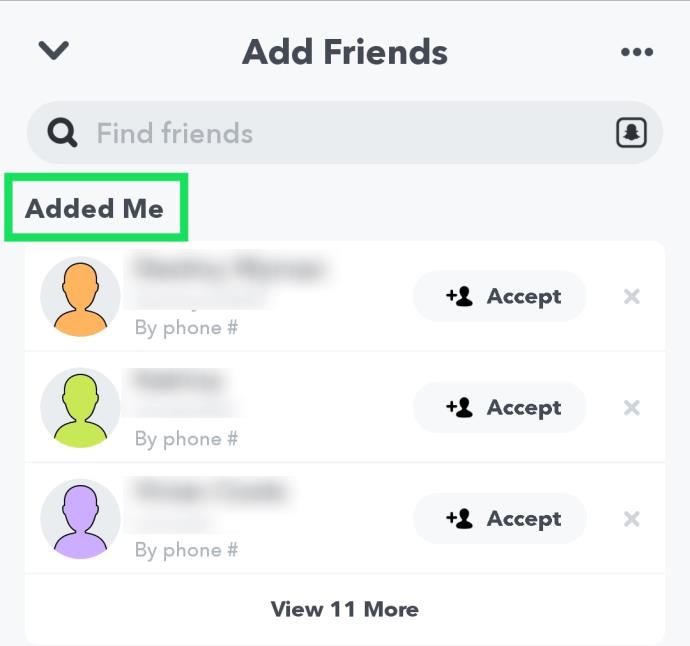
Sekcja Dodano mnie wyświetla wszystkich użytkowników, którzy Cię dodali, dopóki nie dodasz ich z powrotem. Gdy ich dodasz, zostaną przeniesieni do sekcji Moi znajomi.
Jak inni mogą Cię dodać?
Użytkownik Snapchata może dodać Cię za pomocą Twojej nazwy użytkownika. Aby skorzystać z tej metody, wystarczy wpisać swoją nazwę użytkownika w pasku wyszukiwania.
Mogą również dodać Cię za pomocą Twojego kodu Snapcode. Jest to kropkowany wzór na żółtym tle, który każdy użytkownik ma za zdjęciem profilowym. Inni użytkownicy mogą zeskanować ten kod Snapcode i dodać Cię do swojej listy znajomych. Jeśli udostępniłeś swój kod Snapcode online, istnieje szansa, że właśnie w ten sposób znalazł Cię inny użytkownik.
Inne osoby mogą również dodawać Cię ze swoich kontaktów. Jeśli znają Twój numer telefonu lub adres e-mail, Snapchat może automatycznie zasugerować im dodanie Ciebie. Ci użytkownicy będą mieli napisane „Dodane przez telefon” pod informacjami profilowymi.
Na koniec pod niektórymi oczekującymi użytkownikami możesz znaleźć opcję „Dodano Cię przez szybkie dodawanie”. Szybkie dodawanie to specjalna sekcja w menu Dodaj znajomych, która sugeruje profile, które możesz znać lub lubić. Zwykle są to znajomi Twoich znajomych, osoby, które znasz w innych sieciach społecznościowych itp.
Sprawdzanie, kto dodał Cię z powrotem
Gdy użytkownik Snapchata doda Cię z powrotem, w menu „Dodaj znajomych” w sekcji Oczekujące pojawi się powiadomienie. Ale nie zawsze tak jest.
Jeśli dodałeś znajomego, ale nie jesteś pewien, czy on dodał Cię z powrotem, możesz to sprawdzić za pomocą niekonwencjonalnych metod. Te kroki różnią się w zależności od urządzenia.
iPhone'a
Jeśli używasz Snapchata na swoim iPhonie, możesz zobaczyć, kto dodał Cię z powrotem, sprawdzając okno informacji kontaktowych. Wykonaj następujące kroki:
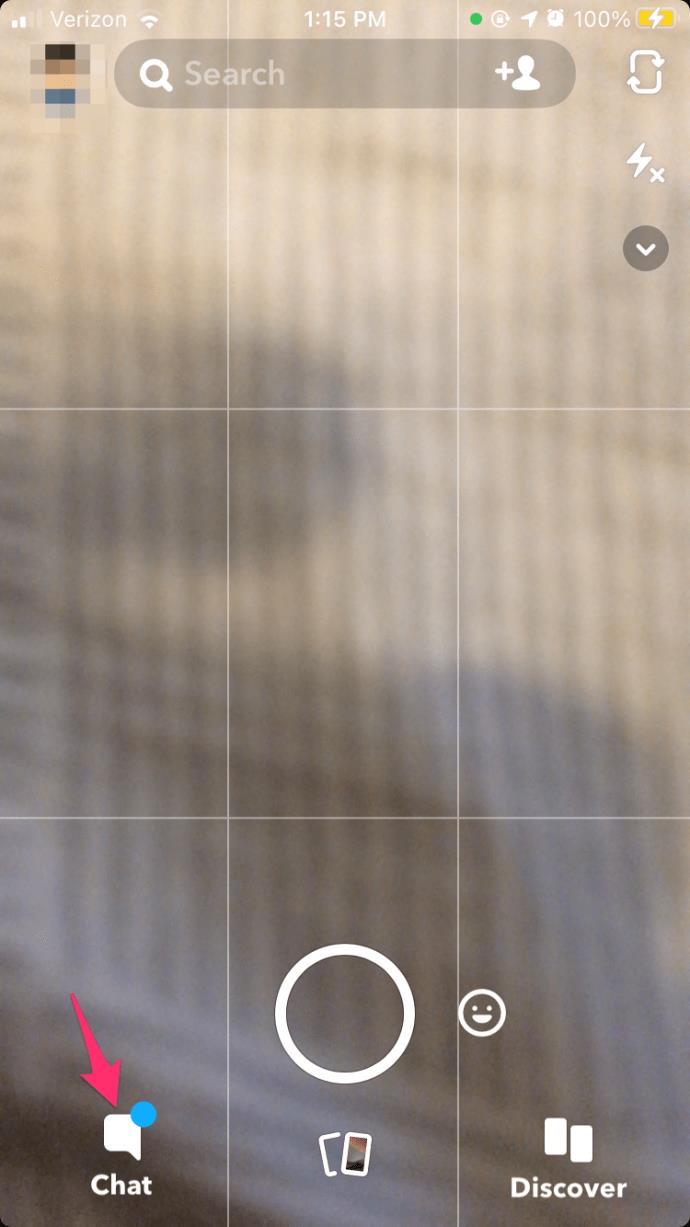
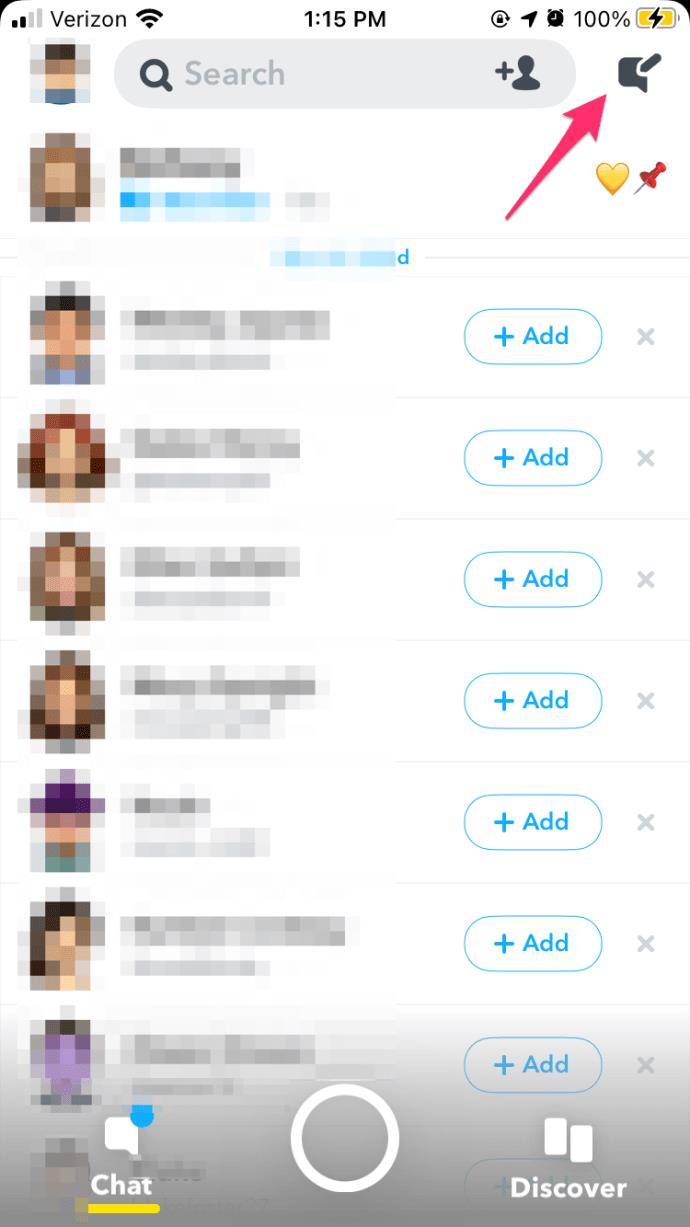
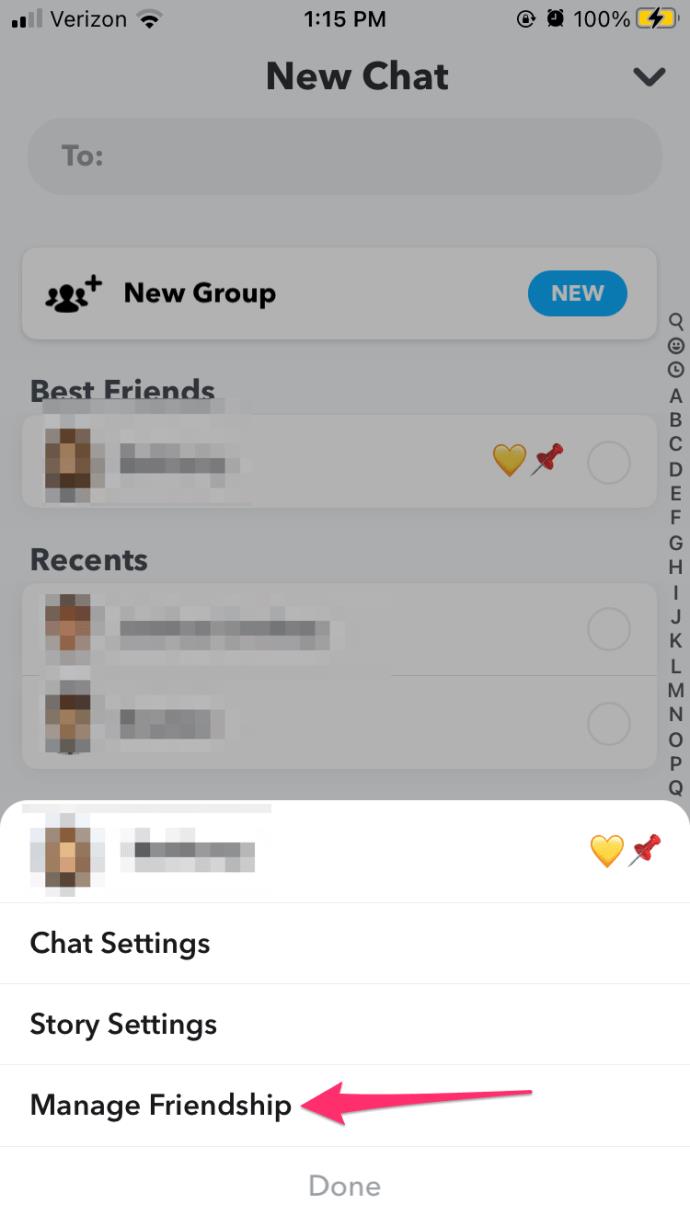
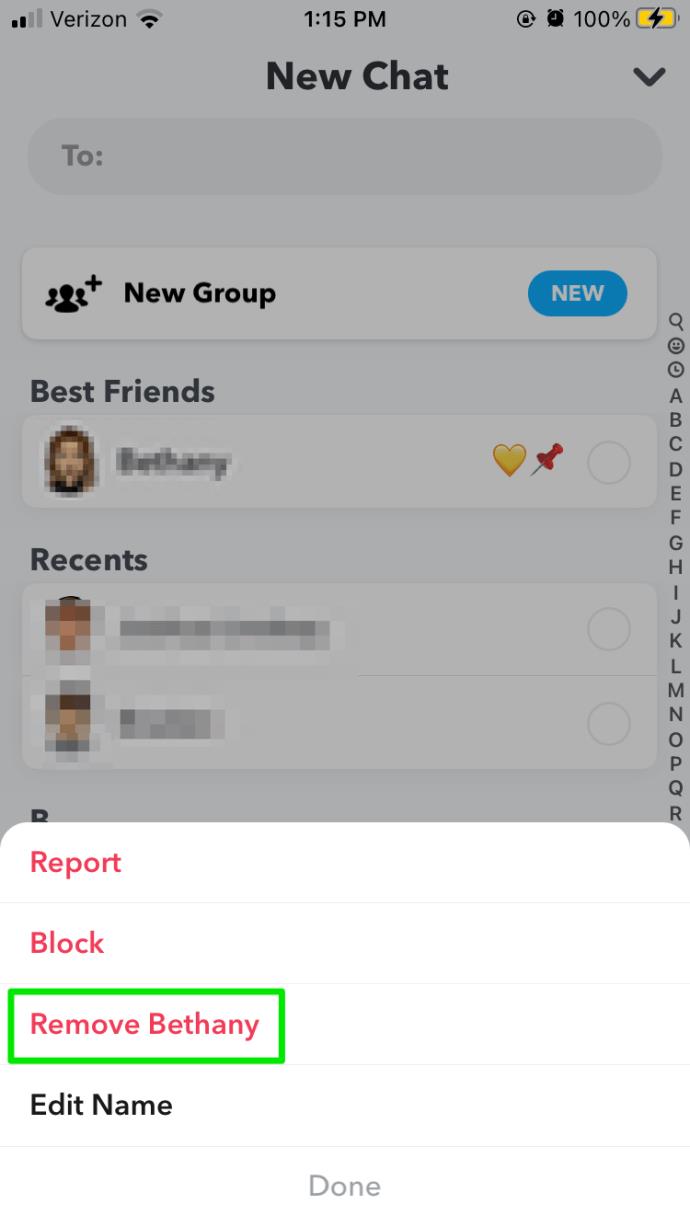
Android
Aby dowiedzieć się, czy ktoś dodał Cię z powrotem na Androidzie, musisz być bezpośredni i wysłać przystawkę. Jeśli nie masz nic przeciwko, postępuj zgodnie z tymi instrukcjami:
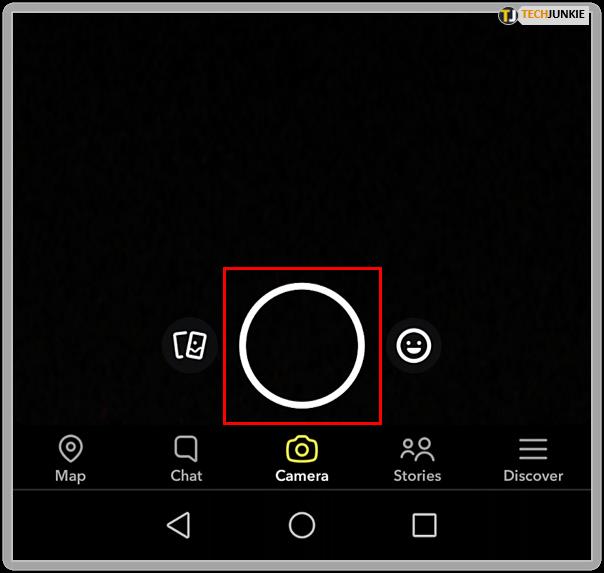
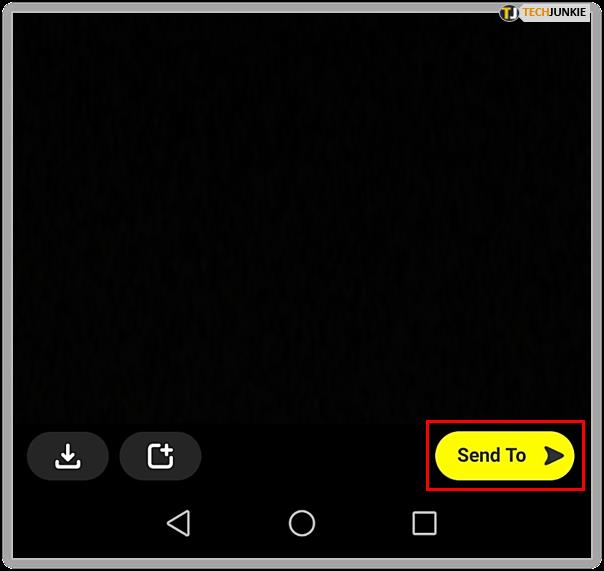
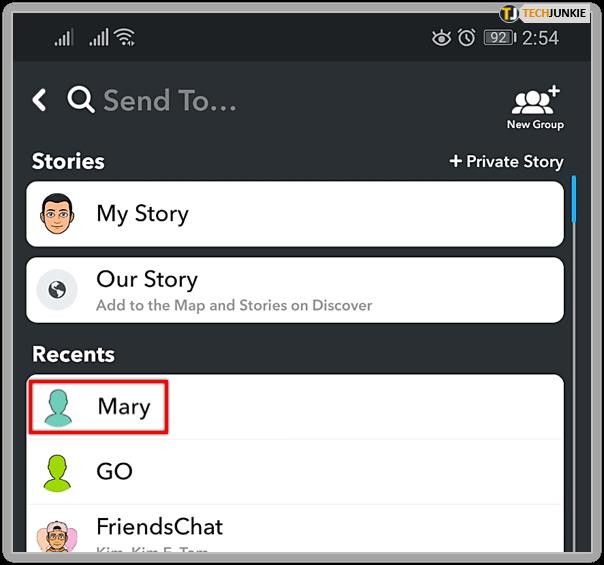
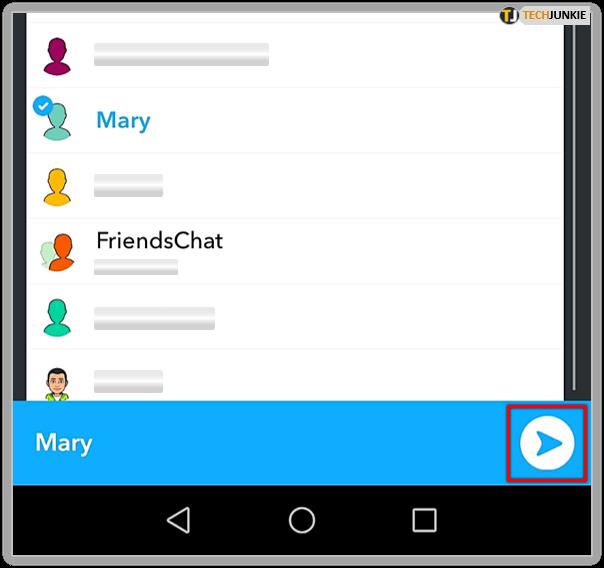
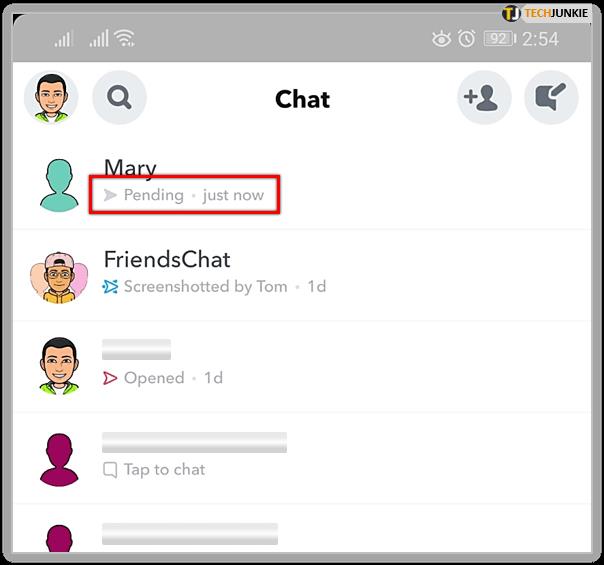
Jeśli pod nazwą użytkownika widzisz szarą strzałkę „Oczekuje”, oznacza to, że dana osoba jeszcze Cię nie dodała. Jeśli zobaczysz czerwoną ikonę „Dostarczono”, oznacza to, że dana osoba Cię dodała.
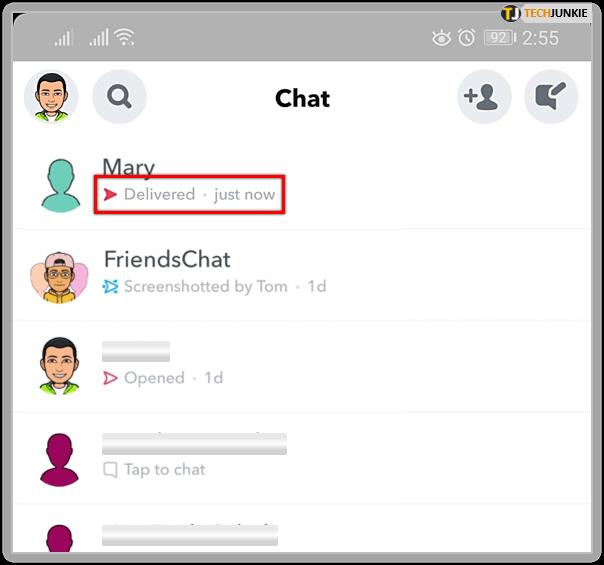
Pamiętaj, że wysłanego snapa nie można cofnąć. Jeśli chcesz zachować subtelność, powinieneś unikać tej metody.
Śledź, kto Cię dodaje
Śledząc, kto Cię dodaje w sekcji „Dodaj znajomych”, możesz również otrzymać cenne informacje o tym, jak publiczny jest Twój profil.
Jeśli wielu użytkowników dodało Cię za pomocą Snapcode, może to oznaczać, że ktoś udostępnił to publicznie w Internecie. Możesz także śledzić, kto ma Twoje dane kontaktowe i kto wyszukuje Twoją nazwę użytkownika.
Często Zadawane Pytania
Co ktoś może zobaczyć, jeśli mnie doda?
Jeśli ktoś doda Cię na Snapchacie, w zależności od Twoich ustawień prywatności będzie mieć dostęp do różnych poziomów zawartości. Jeśli ustawiłeś swoje konto jako Prywatne, a inny użytkownik doda Cię, ale nie dodasz go z powrotem, nie będzie mógł zobaczyć wiele o Twoim profilu.
Aby zmienić lub sprawdzić te ustawienia, otwórz Snapchata i przejdź do strony Ustawienia. Stuknij ikonę „Wyświetl moją historię” i przełączaj między opcjami „Wszyscy”, „Tylko znajomi” lub „Niestandardowe”.
Możesz także zmienić, kto może się z Tobą kontaktować, widzieć Cię w sekcji „Szybkie dodawanie” lub kto może zobaczyć Twoją lokalizację. Chociaż możesz nie od razu wiedzieć, kto właśnie Cię dodał, możesz kontrolować to, co widzą inni, przechodząc przez te ustawienia.
Nie widzę już wyników Snapscore moich znajomych. Co to znaczy?
Najczęściej brak możliwości zobaczenia czyjegoś wyniku Snap oznacza, że nie jest on już Twoim znajomym w aplikacji. To może być usterka i musisz zaktualizować aplikację Snapchat lub sprawdzić połączenie internetowe.u
Mamy artykuł o Snap Scores tutaj , ale ikona numeryczna pod zdjęciem profilowym użytkownika Snapchata pokazuje tylko wtedy, gdy obie osoby dodały się nawzajem.
Jak usunąć kogoś, kto mnie dodał?
Być może nie jesteś zbyt szczęśliwy, że ktoś cię dodał, a może w ogóle nie znasz tej osoby. Użytkownika można usunąć lub zablokować.
Zakładając, że przyjaźnisz się z tą osobą od jakiegoś czasu i nie chcesz już z nią wchodzić w interakcje, przejdź do jej profilu i dotknij ikony z trzema kropkami w prawym górnym rogu. Pojawi się menu, wybierz „Usuń znajomego” lub „Zablokuj”.
Jeśli ktoś Cię nęka, wybierz opcję „Zgłoś”. Ostrzeże to programistów Snapchata, że ktoś korzysta z aplikacji i prawdopodobnie narusza standardy społeczności aplikacji. Jeśli tak jest, ich konto może zostać całkowicie usunięte.
Zakładając, że nie dodałeś użytkownika z powrotem, po prostu dotknij „x” obok jego prośby. Spowoduje to usunięcie ich z listy Dodane.
Czy zdarzyło Ci się, że podejrzani użytkownicy dodali Cię za pomocą Twoich danych kontaktowych lub kodu Snapcode? Co zrobiłeś? Powiedz nam o tym w komentarzach poniżej.
Czym jest VPN, jakie są jego zalety i wady? Omówmy z WebTech360 definicję VPN oraz sposób zastosowania tego modelu i systemu w praktyce.
Zabezpieczenia systemu Windows oferują więcej niż tylko ochronę przed podstawowymi wirusami. Chronią przed phishingiem, blokują ransomware i uniemożliwiają uruchamianie złośliwych aplikacji. Jednak te funkcje nie są łatwe do wykrycia – są ukryte za warstwami menu.
Gdy już się tego nauczysz i sam wypróbujesz, odkryjesz, że szyfrowanie jest niezwykle łatwe w użyciu i niezwykle praktyczne w codziennym życiu.
W poniższym artykule przedstawimy podstawowe operacje odzyskiwania usuniętych danych w systemie Windows 7 za pomocą narzędzia Recuva Portable. Dzięki Recuva Portable możesz zapisać dane na dowolnym wygodnym nośniku USB i korzystać z niego w razie potrzeby. Narzędzie jest kompaktowe, proste i łatwe w obsłudze, a ponadto oferuje następujące funkcje:
CCleaner w ciągu kilku minut przeskanuje Twoje urządzenie w poszukiwaniu duplikatów plików i pozwoli Ci zdecydować, które z nich możesz bezpiecznie usunąć.
Przeniesienie folderu Pobrane z dysku C na inny dysk w systemie Windows 11 pomoże zmniejszyć pojemność dysku C i sprawi, że komputer będzie działał płynniej.
Jest to sposób na wzmocnienie i dostosowanie systemu tak, aby aktualizacje odbywały się według Twojego harmonogramu, a nie harmonogramu firmy Microsoft.
Eksplorator plików systemu Windows oferuje wiele opcji zmieniających sposób wyświetlania plików. Być może nie wiesz, że jedna ważna opcja jest domyślnie wyłączona, mimo że ma kluczowe znaczenie dla bezpieczeństwa systemu.
Przy użyciu odpowiednich narzędzi możesz przeskanować swój system i usunąć programy szpiegujące, reklamowe i inne złośliwe programy, które mogą znajdować się w systemie.
Poniżej znajdziesz listę oprogramowania zalecanego przy instalacji nowego komputera, dzięki czemu będziesz mógł wybrać najpotrzebniejsze i najlepsze aplikacje na swoim komputerze!
Przechowywanie całego systemu operacyjnego na pendrive może być bardzo przydatne, zwłaszcza jeśli nie masz laptopa. Nie myśl jednak, że ta funkcja ogranicza się do dystrybucji Linuksa – czas spróbować sklonować instalację systemu Windows.
Wyłączenie kilku z tych usług może znacznie wydłużyć czas pracy baterii, nie wpływając przy tym na codzienne korzystanie z urządzenia.
Ctrl + Z to niezwykle popularna kombinacja klawiszy w systemie Windows. Ctrl + Z pozwala zasadniczo cofać działania we wszystkich obszarach systemu Windows.
Skrócone adresy URL są wygodne w czyszczeniu długich linków, ale jednocześnie ukrywają prawdziwy adres docelowy. Jeśli chcesz uniknąć złośliwego oprogramowania lub phishingu, klikanie w ten link bezmyślnie nie jest rozsądnym wyborem.
Po długim oczekiwaniu pierwsza duża aktualizacja systemu Windows 11 została oficjalnie udostępniona.













